[解決]沒有iCloud密碼擦除iPhone的最佳方法
用戶需要擦除iPhone / iPad / iPod以保護其隱私安全的情況很多(銷售或贈送)。但是,iPhone總是與iCloud帳戶和Apple ID相關,如果用戶忘記了他們的iCloud密碼,他們是否有可能擦除沒有iCloud密碼的iPhone ?這裡有最好的解決方案。
- 第1部分:當“查找我的iPhone”處於打開狀態時,不使用iCloud密碼擦除iPhone
- 第2部分:查找我的iPhone關閉時使用iTunes將iPhone恢復為出廠設置
- 第3部分:如何在沒有iCloud密碼的情況下輕鬆恢復iPhone的工廠重置
第1部分:當“查找我的iPhone”處於打開狀態時,不使用iCloud密碼擦除iPhone
如果您忘記了iCloud密碼並且Apple ID已被禁用,請不要擔心。 Tenorshare 4uKey 的新功能 - 解鎖Apple ID將幫助您解決這個問題。您不需要關閉“查找我的iPhone”,也不需要提前將iPhone恢復為出廠設置。以下是如何使用4uKey的指南 - 解鎖Apple ID以擦除沒有icloud密碼的iPhone。
步驟1 在PC上下載並安裝Tenroshare 4uKey,然後選擇“Unlock Apple ID”選項卡並將iPhone連接到計算機。

第2步將iPhone“信任”到計算機並點擊“開始”按鈕後,您將獲得有關如何重置所有設置的提示。轉到“設置>常規>重置所有設置”。在您重置所有設置後,Tenroshare 4uKey將立即刪除您的iCloud帳戶或Apple ID。

第3步幾分鐘後,您的iCloud帳戶或Apple ID已成功刪除。 筆記: 刪除Apple ID後,請不要將設備恢復為恢復出廠設置或使用iTunes更新和恢復設備。

第2部分:查找我的iPhone關閉時使用iTunes將iPhone恢復為出廠設置
對於已經為iPhone / iPad / iPod關閉“查找我的iPhone”功能的用戶,您還可以嘗試讓iOS設備進入恢復模式並使用iTunes恢復iPhone。
要輕鬆進入恢復模式,您還可以獲得幫助 Tenorshare ReiBoot 只需單擊一下即可讓您的iPhone X / 8/7/6進入/退出恢復模式。
步驟1:只需運行程序並單擊“進入恢復模式”,您將在iPhone屏幕上看到iTunes和USB圖標。

步驟2:然後通過USB線將iPhone與iTunes連接,iTunes將檢測iPhone處於恢復模式並要求您恢復它。

步驟3.轉到iTunes>摘要>恢復iPhone ...將iPhone恢復為出廠設置。
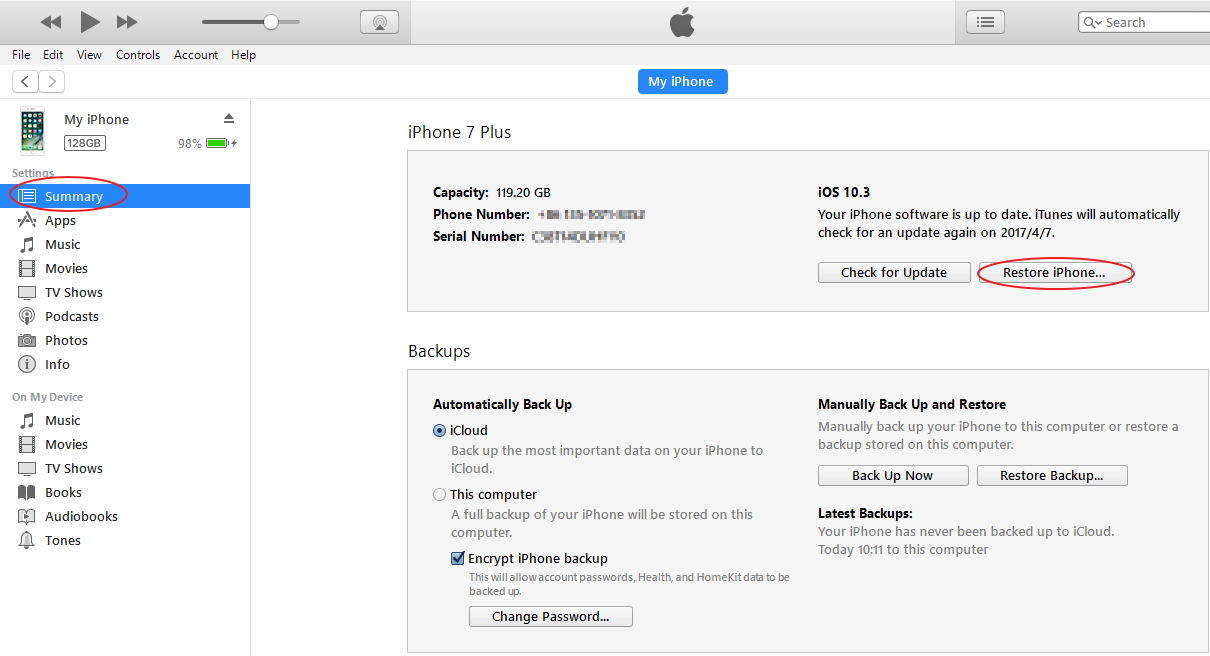
第3部分:如何在沒有iCloud密碼的情況下輕鬆恢復iPhone的工廠重置
出廠重置是用戶嘗試在iPhone X / 8/7/6上擦除數據的最有用方法。但是,如果沒有密碼,用戶不能簡單地將文件和數據恢復出廠設置,因此我們建議您使用專業工具 - Tenorshare 4uKey ,這是最好的幫助用戶解決工廠重置和忘記iPhone / iPad密碼或禁用iOS設備的問題。您只能按照步驟刪除沒有密碼的iPhone數據。
步驟1:在PC / Mac上下載並安裝Tenorshare 4uKey後,運行程序並將iPhone連接到計算機以啟動。
步驟2:單擊“下載”以在連接iOS設備時下載最新的固件包。

(注意:刪除的數據不能再恢復,因此用戶建議在開始將iPhone恢復為出廠設置之前備份所有文件和數據,用戶可以參考 Tenorshare iCareFone 有關沒有iTunes和iCloud的快速備份的更多信息。)
步驟3:下載固件包後,您可以單擊“立即解鎖”繼續。

第4步:這個過程需要幾分鐘時間。成功刪除iPhone密碼後,您可以將iPhone設置為新密碼,包括密碼,Touch ID和Face ID設置

用戶還可以參考視頻教程了解更詳細的過程。
在這篇文章中,我們介紹了兩種在鎖定iCloud密碼時擦除iPhone的方法。 Tenorshare 4uKey 是談到的首選推薦方法擦除和沒有Apple ID的iPhone 。





